Bài viết được tư vấn chuyên môn bởi ông Võ Văn Hiếu – Giám đốc kỹ thuật của Trung tâm sửa chữa điện lạnh – điện tử Limosa.
Phóng to, thu nhỏ văn bản trong Microsoft Word là một công cụ hỗ trợ giúp bạn dễ dàng quan sát toàn bộ nội dung trên máy tính hiệu quả. Nếu bạn vẫn chưa biết làm thế nào để thực hiện phóng to, thu nhỏ văn bản thì đừng lo lắng. Trung tâm sửa chữa điện lạnh – điện tử Limosa chúng tôi sẽ hướng dẫn bạn cách phóng to thu nhỏ văn bản trong Word vô cùng dễ hiểu. Tham khảo ngay!

MỤC LỤC
1. Điểm nổi bật của Word
- Chắc hẳn chúng ta không xa lạ với phần mềm Microsoft Word chương trình soạn thảo và xử lý các văn bản phổ biến với tất cả người dùng máy tính trên toàn thế giới, được phát triển bởi Microsoft.
- Điểm nổi bật khi sử dụng phần mềm Word:
- Tích hợp cho người dùng tính năng tự động kiểm tra chính tả và lỗi ngữ pháp mà không cần phải làm thủ công.
- Chức năng Word Replace giúp các bạn có thể tìm kiếm tất cả các lần xuất hiện của một từ hay một cụm từ hoặc tập hợp ký tự nào nhanh chóng và sau đó sẽ thay thế chúng bằng một từ khác.
- Watermarks tính năng chèn hình mờ.
- Tính năng Hyperlinks một cách tối ưu cho văn bản.
- Có cả tính năng đếm từ với tốc độ nhanh.
- Cung cấp cả chế độ hiển thị.
Trên đây chỉ là một trong số ít các tính năng nổi bật khi sử dụng Word. Ngoài ra, ở mỗi phiên bản cải tiến theo thời gian của Microsoft bạn sẽ thấy có nhiều tính năng hiện đại, giúp cho công đoạn soạn thảo văn bản, xử lý vô cùng hữu ích.
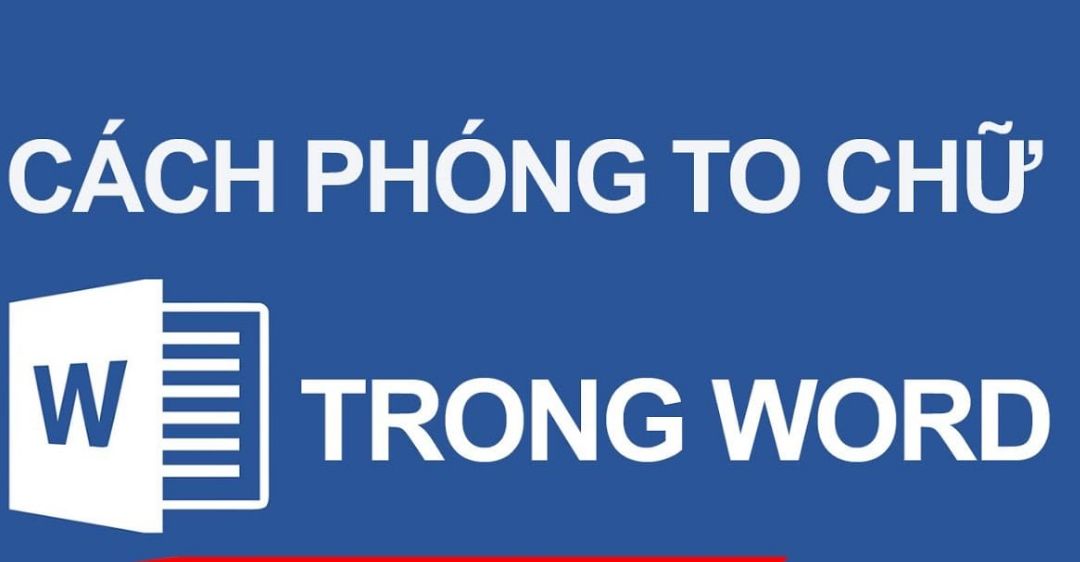
2. Các cách phóng to thu nhỏ văn bản trong Word
Có rất nhiều cách phóng to thu nhỏ văn bản trong Word, bạn có thể tham khảo chọn lựa một trong các cách sau đây mà chúng tôi hướng dẫn:
2.1 Sử dụng phím Ctrl kết hợp con lăn chuột
- Cách này được thực hiện như sau: Đầu tiên nhấn giữ phím CTRL rồi kéo con lăn của chuột. Nếu bạn kéo lên trên thì có nghĩa là phóng to còn kéo xuống là phóng nhỏ.
2.2 Sử dụng thanh thu phóng
- Bước này bạn dùng thanh phóng ngay góc dưới cùng bên phải: Chỉ cần tăng % là phóng trang bằng cách kéo qua phải. Còn nếu kéo qua trái trang sẽ được thu nhỏ trang.
2.3 Sử dụng công cụ Zoom
Dùng công cụ này theo các bước sau:
Bước 1: Bạn vào mục Tab View > Chọn Zoom.
Bước 2: Chọn các tùy chọn trong bảng Zoom theo tỷ lệ có sẵn. Chọn tỷ lệ và nhấn Ok.
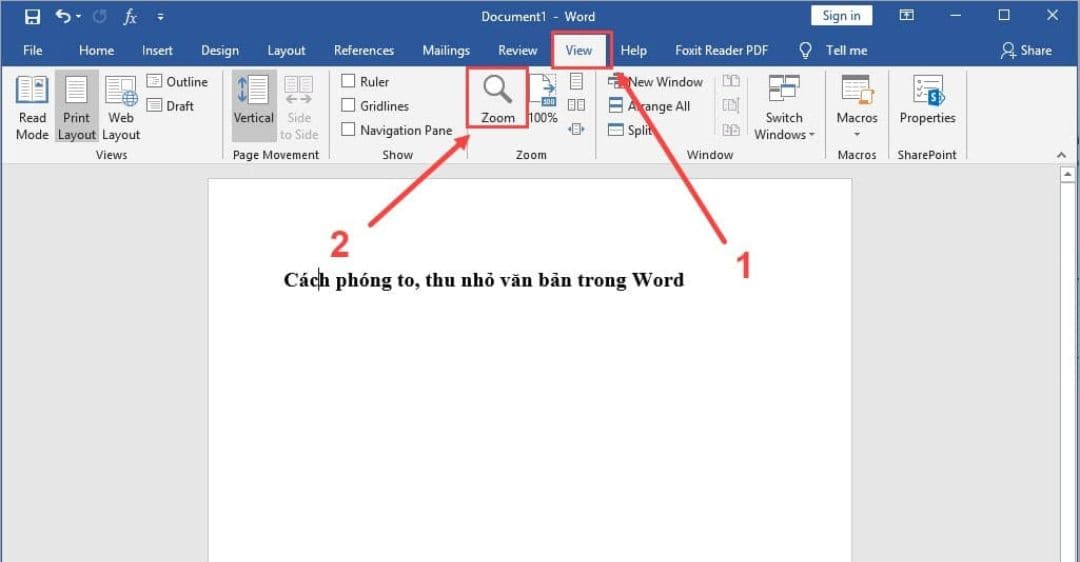
3. Một số lưu ý
Khi thực hiện cách phóng to thu nhỏ văn bản trong Word, bạn cần lưu ý một số điểm sau để đảm bảo tính chính xác và đáng tin cậy của kết quả:
- Chọn văn bản đúng: Trước khi phóng to hoặc thu nhỏ văn bản, bạn cần chắc chắn rằng bạn đã chọn đúng văn bản cần chỉnh sửa. Việc chọn sai văn bản có thể dẫn đến thay đổi không mong muốn trên tài liệu.
- Sử dụng phím tắt: Sử dụng các phím tắt để phóng to hoặc thu nhỏ văn bản là cách nhanh nhất và tiện lợi nhất. Bạn có thể sử dụng tổ hợp phím Ctrl và “+” để phóng to hoặc Ctrl và “-” để thu nhỏ văn bản.
- Kiểm tra kích thước: Để đảm bảo tính chính xác của văn bản, bạn cần kiểm tra kích thước của nó sau khi phóng to hoặc thu nhỏ. Nếu văn bản trông không đúng kích thước hoặc không đủ rõ ràng, bạn nên điều chỉnh lại.
- Tạo bản sao lưu: Nếu bạn không chắc chắn về kết quả sau khi phóng to hoặc thu nhỏ, bạn nên tạo một bản sao lưu của văn bản trước khi thực hiện thao tác này. Điều này sẽ giúp bạn tránh mất dữ liệu trong trường hợp sự thay đổi không được mong đợi.
- Sử dụng chỉnh sửa chính xác: Nếu bạn sử dụng tính năng chỉnh sửa để phóng to hoặc thu nhỏ văn bản, bạn cần sử dụng công cụ này một cách chính xác và đúng cách. Nếu không, việc chỉnh sửa có thể gây ra lỗi hoặc thay đổi không mong muốn trong tài liệu.
4. Một số phím tắt hữu dụng khi sử dụng Word
Ngoài các cách phóng to thu nhỏ văn bản trong Word, chúng tôi còn giới thiệu đến bạn đọc vài phím tắt thông dụng sau để giúp quá trình thao tác trở nên nhanh chóng hơn:
- Tổ hợp phím Ctrl + Shift + A: Viết in hoa toàn bộ.
- Tổ hợp phím Ctrl + Shift + C: Copy định dạng đoạn văn bản.
- Tổ hợp phím Ctrl + Shift + V: Dán định dạng đoạn văn bản.-
- Tổ hợp phím Ctrl + Shift + N: Xóa tất cả định dạng kể cả căn lề.
- Tổ hợp phím Ctrl + Shift + C: Sao chép toàn bộ định dạng vùng dữ liệu.
- Tổ hợp phím Ctrl + Space: Xóa định dạng đoạn văn bản.
- Tổ hợp phím Ctrl + N: Mở một trang văn bản mới.
- Tổ hợp phím Ctrl + H: Mở hộp thoại thay thế từ/cụm từ trong văn bản.
- Tổ hợp phím Ctrl + P: Mở cửa sổ thiết lập in ấn.
- Tổ hợp phím Ctrl + Z: Quay lại thao tác trước đó.
- Tổ hợp phím Alt + Page up: Về ô đầu tiên của cột.
- Tổ hợp phím Alt + Page down: Về ô cuối cùng của cột.
Toàn bộ nội dung vừa rồi Trung tâm sửa chữa điện lạnh – điện tử Limosa mang đến cho bạn đọc nội dung hướng dẫn cách phóng to thu nhỏ văn bản trong Word. Chúng tôi hy vọng rằng với bài viết bạn có thể thực hiện thao tác dễ dàng. Ngoài ra, dịch vụ của chúng tôi không chỉ cung cấp các thông tin mà còn nhiều dịch vụ hỗ trợ khác, nếu bạn có quan tâm hãy gọi điện đến HOTLINE 1900 2276 để được hỗ trợ nhé!

 Thời Gian Làm Việc: Thứ 2 - Chủ nhật : 8h - 20h
Thời Gian Làm Việc: Thứ 2 - Chủ nhật : 8h - 20h Hotline: 1900 2276
Hotline: 1900 2276
